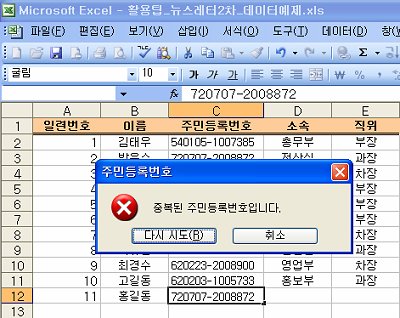[엑셀] 중복
데이터를 입력하지 못하게 하려면?
오늘은
7월23일에 진행하는 박미정님의 [특강] Excel에서 꼭 필요한 실무 활용 팁 과정
중 중복 데이터를 입력하지 못하는 방법에 대해서 알아보도록 하겠습니다.
(사용버전: 2003)
주민등록번호나 사원번호와 같은 유일한 데이터는 중복해서 입력하지 않도록 하고자 합니다.
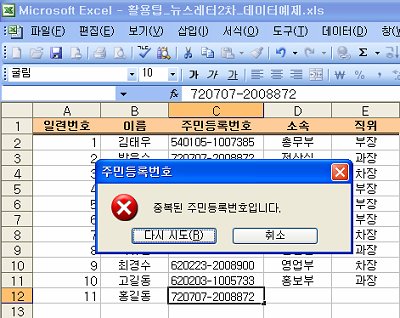
<1> 예제 파일을 다운로든 받은 후 Sample 파일을 열기합니다.
[예제파일 다운로드 받기]
<2> 주민등록번호가 입력될 범위를 충분히 선택합니다.
<3> 데이터 메뉴의 유효성 검사를 선택합니다.
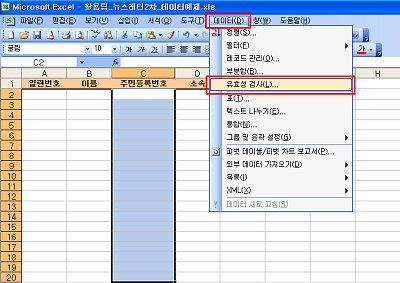
<4> 설정 탭을 선택한 후 제한 대상을 사용자 지정으로 선택하고, 수식에
다음과 같이 입력합니다.
=COUNTIF($C$2:$C$20,$C2)<2
|
[함수 설명 - COUNTIF]
COUNTIF (조건을 검사할 범위, 조건) : 조건에 맞는 경우에만 셀의
개수를 셉니다.
< 2 : 2보다 작게 되는 양의 정수는 0과 1이므로 이 경우에만 데이터가
입력되도록 합니다. 2가 되는 경우는 데이터 유효성에 위배됩니다.
$C2 : COUNTIF 함수의 2번째 인수인 조건에서는 열은 고정된 채 행
방향으로 셀의 범위가 변경되는 혼합참조로 지정합니다. 이렇게 지정해야 첫 셀부터 마지막 셀까지
모두 검사할 수 있습니다. |
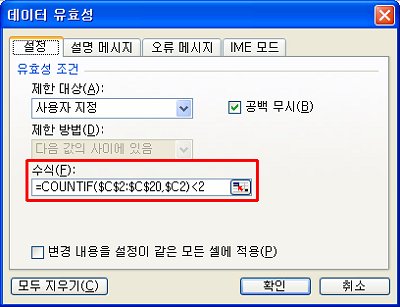
<5> 오류 메시지 탭에서 ‘스타일’을 ‘중지’로 선택하고, 제목과 오류
메세지를 아래 대화상자의 내용처럼 작성합니다. ‘스타일’을 ‘중지’로 선택하면 데이터 유효성에 맞지 않는 경우
데이터 입력을 제한합니다.
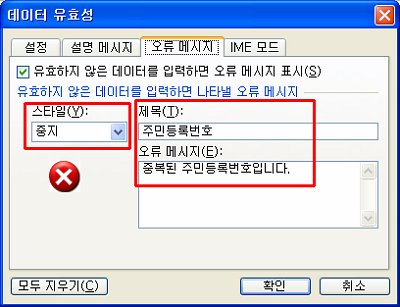
<6> 확인 버튼을 눌러 유효성 검사를 끝냅니다.
<7> 데이터를 입력해 봅니다. 주민등록번호의 경우 데이터 중복으로 입력하면 아래처럼 경고 대화상자가
나타나며 데이터 입력을 중지합니다.